動画で見たい方はコチラ
描画モードとは
描画モードとは「下のレイヤーに対してどのような合成をするか」というレイヤーごとにある設定項目です。呼び方は合成モードとか、ブレンドモードとか呼ばれたりもします。
今回はAfterEffectsで説明していきますが、Photoshopで描画モードを使用したい人もほぼ同様に使えるので参考にしてください。
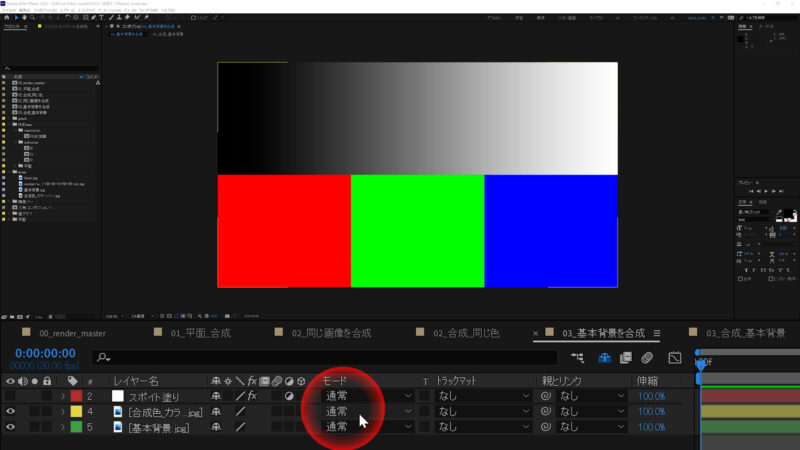
AfterEffectsでは、レイヤーの項目のモードで設定できるようになっています。
デフォルトでは通常になっています。
キーボードショートカットはShift+ーかShift+^で昇順/降順で描画モードを切り替えれます。
ショートカットで描画モードを順番に試して、合成結果をみて選んでる人も多いと思います。
描画モードというのは、重なった映像や写真のレイヤーが持っているピクセル単位のRGB値を元に、
計算式に基づいて合成する機能の事です。

下の合成される側のレイヤーを基本色、
上の合成する側のレイヤーを合成色と呼びます。
描画モードは上の合成する側の合成色に設定します。
そして合成によって生成された色を結果色といいます。

この画面は描画モード:加算で画像を重ねたときの適当に選んだ、ピクセルの合成の様子です。
合成色の平面と基本色の平面が重なった中心部分が結果色です。
加算は基本色と合成色のRGB値を足し算で結果色を求めているのが分かりますよね。RGBがそれぞれ計算されます。このように描画モードによって、それぞれに計算式があります。
描画モードは感覚的に使用する部分も多く、描画モードごとにどのような計算が行われているか理解して使っている人は少ないと思います。
計算式を理解する必要はないと思いますが「大体この描画モードを使うとこうなる」という、イメージできるようになると、描画モードを狙って扱えるようになります。
描画モードの種類
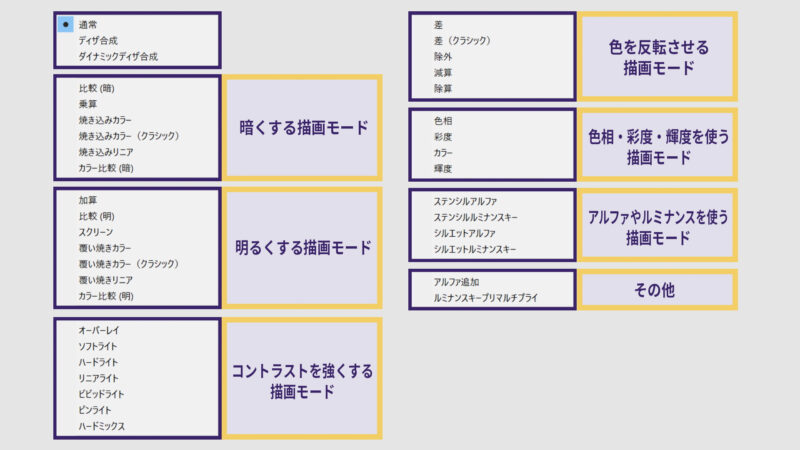
描画モードを大きく分けると、こんな感じです。実は分かりやすいように与える効果ごとにグループに分かれています。
AEの描画はレイヤーの下から順に合成されます、レイヤーの数が増えればその分、描画モードによる合成が繰り返されます。常にレイヤーは描画モードを参照して合成されて描画されているのですから、
描画モードは理解しておくべきです。
詳しい描画モードの説明についてはページ最上部にある2つのYoutube動画(前後編)を見てください!
2つの動画合わせて1時間くらいありますが、この動画を見るだけで、描画モードが身近な存在になると思います。文字だけで説明しても理解しにくいと思いますのでゼヒ!動画を見て参考になった人はチャンネル登録と高評価お願いします!
描画モードの計算式
それでは、各描画モードの計算式について紹介していきます!
描画モードは感覚的に使うものなので、計算式を理解しても意味ない…という意見もありますが、
各描画モードでどのような計算をされているか知りたい方も多いと思うので紹介します!
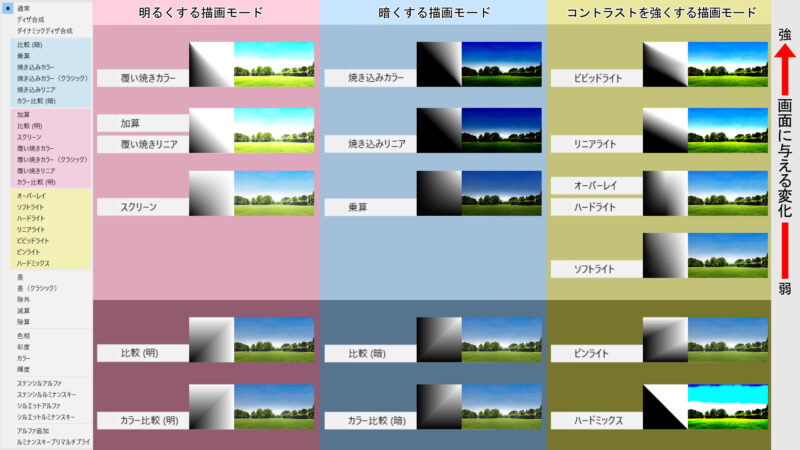
上の表を見てください。よく使う描画モードをまとめた図です。
縦の列が明るくする描画モード、暗くする描画モード、コントラストを強くする描画モードで上にいくほど画面に与える変化が大きい描画モードです。
横に並んだ描画モードは同等の強さの描画モードと言えます。
下の6つの描画モードについては特殊な描画モードなので、その関係性からはハズれます。
通常 結果色=合成色
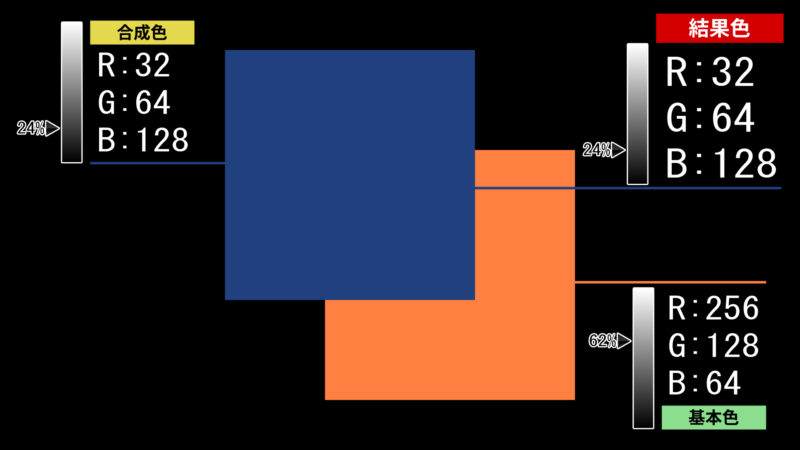
これは通常の描画モードの計算式です。
基本色を合成色が上書きして、合成色がそのまま結果色となります。
なので「通常」では、合成色がそのまま上に重なります。
それではここからは描画モードをグループに分けて、順番に紹介していきます!
After Effectsの全描画モードの種類と考え方
描画モード①明るくする描画モードの計算式
描画モード②暗くする描画モードの計算式
描画モード③コントラストを強くする描画モードの計算式
描画モード④色を反転させる描画モードの計算式
描画モード⑤色相・彩度・輝度を使う描画モード




コメント
Hi there, I found your site by the use of Google whilst looking for a comparable subject, your site came up, it looks great.
I have bookmarked it in my google bookmarks.
Hello there, just changed into aware of your weblog via Google, and located that
it is really informative. I am going to be careful for brussels.
I’ll be grateful in case you proceed this in future.
Numerous other folks will likely be benefited from your writing.
Cheers!!